iPhone Fotos im „Zuletzt gelöscht" Ordner endgültig entfernen
Überblick
Wissen Sie nicht, dass im iPhone Fotos-App die gelöschten Fotos auch Speicher nehmen und im Ordner „Zuletzt gelöscht" belieben. Solange Sie diese Bilder entfernen, können Sie mehr Speicher vom iPhone freigeben. Diese Anleitung wird Ihnen zwei Lösungen darstellen.
PhoneClean – #1 ssReinigungssoftware für iOS-Gerät 
Möchten Sie iPhone Fotos vom Ordner „Zuletzt gelöscht" endgültig entfernen? Laden Sie PhoneClean herunter und folgen Sie den Schritte, um das Problem mit verschiedenen Methoden lösen.
Viele Nutzer möchten bei der Löschung den Fotos mehrt freier Speicher vom iPhone bekommen. Sie Wissen aber nicht: Nachdem sie diese Bilder vom iPhone löschen, bleiben diese Fotos auch in dem Ordner „Zuletzt gelöscht" bleiben und natürlich Speicher vom iPhone nehmen. Solange Sie diese Daten von diesem Dokument entfernen, können diese Speicher freigeben. Weiter gibt es zwei Lösungen, die das Problem schnell lösen.
Lösung 1: Auf dem iPhone
Schritt 1: „Fotos"-App vom iPhone öffnen und tippen Sie „Alben".
Schritt 2: Sie können der Ordner „Zuletzt gelöscht" sehen und öffnen Sie die Alben.
Schritt 3: Tippen Sie „Auswählen" auf der oben rechten Bildschirm.
Schritt 4: Wählen Sie die gewünschte Fotos zum Löschen oder tippen Sie die Option „Alle löschen" in der unten linken Ecke.
Lösung 2: Mit PhoneClean
Als ein Reinigungstool beschäftigt PhoneClean sich mit der Reinigung für iOS-Gerät. Für Fotos kann PhoneClean mit zwei Reinigungsmodi „Schnelle Reinigung" und die Funktion „Foto Clean" in der „Werkzeugkasten" vom iPhone löschen. Für die Fotos im Ordner „Zuletzt gelöscht" kann der Nutzer „Schnelle Reinigung" verwenden. Mit einem Klicken kann man auch Fotos Caches, Andere Fotos aus dritten Anbietern und andere 14 Typen Junk-Dateien vom Gerät reinigen. Wenn Sie auf einmal die Fotos vom iPhone endgültig löschen, können Sie „Foto Clean" benutzen.
Schritt 1: PhoneClean auf dem Computer herunterladen > iPhone mit dem Computer verbinden > Die Software starten > „![]() “ (Schnelle Reinigung) wählen > „Scan" anklicken.
“ (Schnelle Reinigung) wählen > „Scan" anklicken.
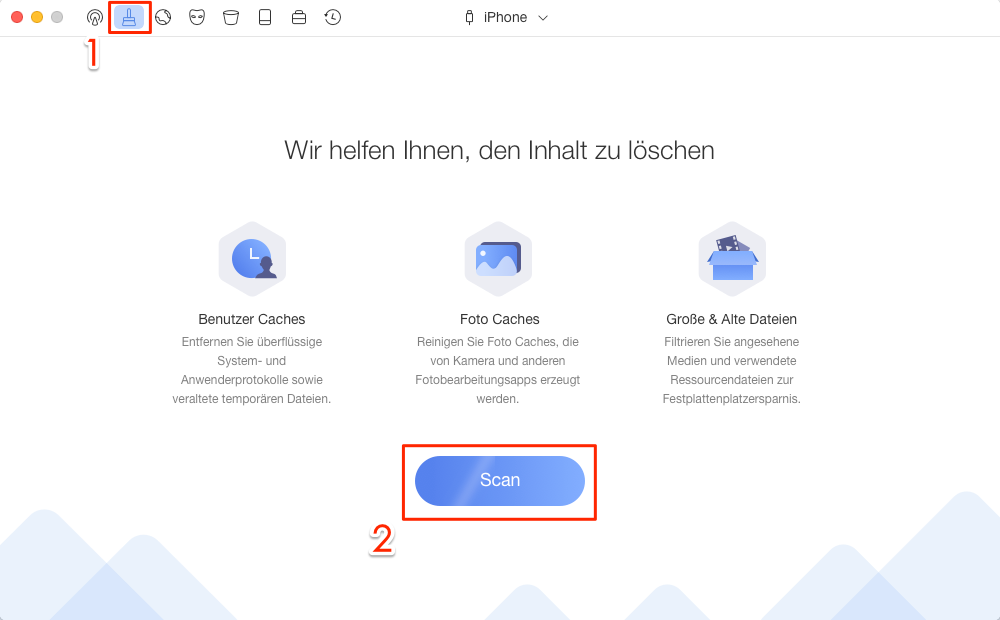
Schnelle Reinigung wählen und iPhone scannen lassen – Schritt 1
Schritt 2: Nach dem Scan klicken Sie auf den Knopf „Reinigen".
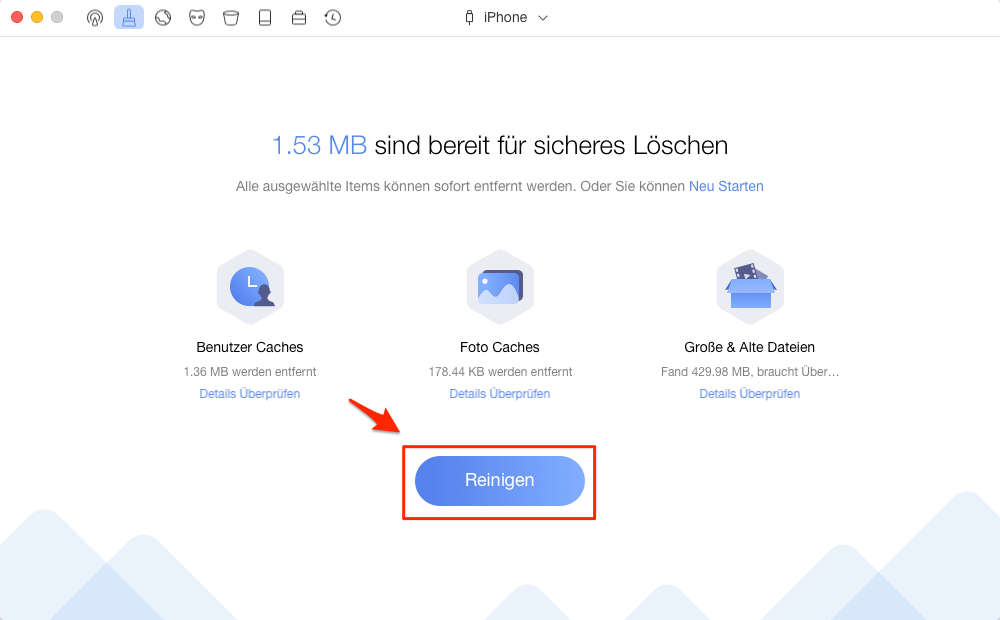
Zuletzt gelöschte Fotos vom iPhone endgültig entfernen - Schritt 2
Schritt 3: Klicken Sie auf „Detail Überprüfen" unter „Fotos im Papierkorb" von „Foto Caches", können Sie diese zuletzt gelöschten Fotos sehen.
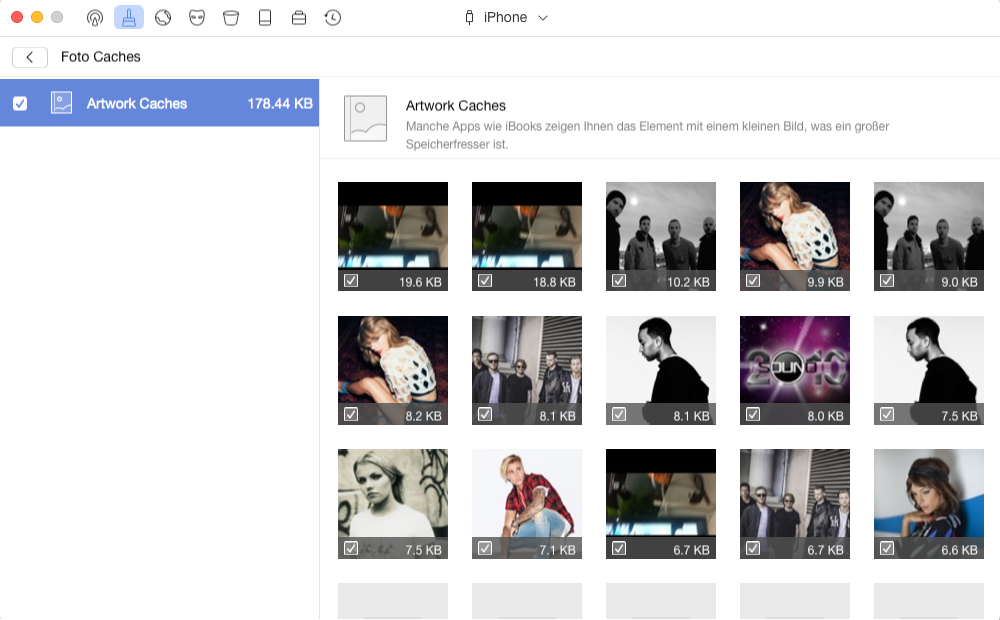
Zuletzt gelöschte Fotos vom iPhone schauen - Schritt 3
Fazit
Haben Sie schon zuletzt gelöschte Fotos mit einem Klick und mit andere Junk-Dateien vom iPhone endgültig löschen. Außerdem hat PhoneClean andere fünf Reinigungsmodi, die die App Caches und persönliche Daten vom iOS-Gerät aufräumen. Warum probieren Sie das Tool nicht? Teilen Sie die Anleitung mit Freunden auf Facebook oder Twitter und wenn Sie auf das Problem über PhoneClean gestoßen, nehmen Sie den Kontakt mit iMobie-Team sofort auf.
Weitere ähnliche Artikel, über die Sie sich interessieren können
- iPhone schneller machen – Lesen Sie den Artikel und dann können Sie iPhone beschleunigen. Mehr erfahren >>
- Notizen vom iPhone löschen – Schritt für Schritt kann man die Notizen vom iPhone reinigen. Mehr erfahren >>
- Kalender vom iPhone reinigen – Diese Anleitung zeigt Ihnen, wie man Kalender vom iPhone aufräumen. Mehr erfahren >>
- Nachrichten vom iPhone löschen – Nachdem Sie die Anleitung lesen und können Sie Nachrichten vom iPhone schnell entfernen. Mehr erfahren >>

